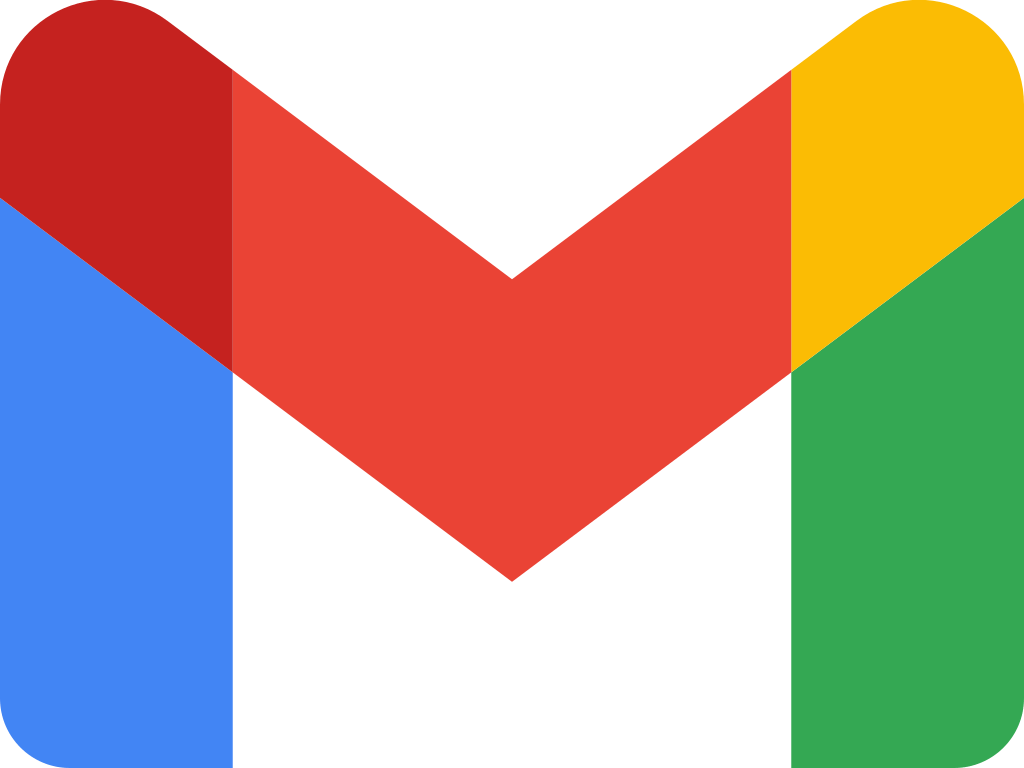💡 Vous utilisez Gmail au quotidien ? Découvrez comment les raccourcis clavier peuvent vous faire gagner un temps précieux et optimiser votre gestion des emails.
Gmail regorge de raccourcis clavier méconnus qui permettent d’accélérer la navigation, l’écriture et la gestion des emails. Que vous soyez un utilisateur régulier ou un professionnel cherchant à optimiser votre boîte de réception, ces raccourcis vous aideront à être plus efficace.
🎥 Découvrir quelques raccourcis clavier Gmail essentiels en moins de 60 secondes
Un aperçu rapide et visuel pour comprendre l’essentiel de ce que vous allez lire :
1. Activer les raccourcis clavier Gmail
Avant d’utiliser ces raccourcis, assurez-vous qu’ils sont bien activés :
1️⃣ Ouvrez Gmail et cliquez sur l’icône ⚙️ Paramètres en haut à droite.
2️⃣ Cliquez sur « Voir tous les paramètres ».
3️⃣ Dans l’onglet « Général », descendez jusqu’à « Raccourcis clavier » et activez-les.
4️⃣ Cliquez sur « Enregistrer les modifications » en bas de la page.
👉 Vous êtes prêt à utiliser les raccourcis Gmail !
2. Raccourcis essentiels pour naviguer rapidement
Ces raccourcis vous permettent de vous déplacer dans votre boîte de réception sans toucher à la souris.
| Action | Raccourci |
|---|---|
| Aller à la boîte de réception | G + I |
| Aller aux messages envoyés | G + T |
| Aller aux brouillons | G + D |
| Aller aux messages en attente | G + B |
| Rechercher dans Gmail | / (barre oblique) |
📌 Astuce : Utilisez ? pour afficher directement la liste complète des raccourcis Gmail.
3. Raccourcis pour la gestion des emails
Avec ces raccourcis, vous pourrez rapidement ouvrir, archiver, supprimer et répondre à vos emails sans perdre de temps.
| Action | Raccourci |
|---|---|
| Ouvrir un email | Entrée |
| Fermer un email et revenir à la liste | U |
| Archiver un email | E |
| Supprimer un email | # |
| Marquer un email comme lu | Maj + I |
| Marquer un email comme non lu | Maj + U |
📌 Astuce : Pour traiter plusieurs emails en même temps, utilisez Shift + clic pour sélectionner plusieurs messages avant d’appliquer un raccourci.
4. Raccourcis pour rédiger des emails plus vite
Que vous répondiez à un message ou rédigiez un nouvel email, ces raccourcis vous feront gagner du temps.
| Action | Raccourci |
|---|---|
| Rédiger un nouvel email | C |
| Répondre à un email | R |
| Répondre à tous les destinataires | A |
| Transférer un email | F |
| Envoyer l’email | Ctrl + Entrée (Windows) / ⌘ + Entrée (Mac) |
📌 Astuce : Utilisez Shift + C pour rédiger un nouvel email dans une nouvelle fenêtre sans quitter votre boîte de réception.
5. Bonus : Les raccourcis avancés pour Gmail
Voici quelques raccourcis moins connus mais très utiles pour les utilisateurs avancés.
| Action | Raccourci |
|---|---|
| Insérer un lien dans un email | Ctrl + K (Windows) / ⌘ + K (Mac) |
| Ajouter un label à un email | L |
| Passer à la conversation suivante | J |
| Passer à la conversation précédente | K |
| Mettre un email en étoile | S |
📌 Astuce : Vous utilisez souvent des réponses similaires ? Activez les « Modèles de réponse » dans les paramètres avancés de Gmail pour gagner encore plus de temps !
6. Conclusion : Boostez votre productivité avec ces raccourcis Gmail
Les raccourcis clavier Gmail sont des alliés indispensables pour gagner du temps et améliorer votre productivité. Que ce soit pour naviguer plus rapidement, trier vos emails ou rédiger plus efficacement, ces raccourcis vous permettront de travailler plus vite et plus intelligemment.
ℹ️ Vous pouvez retrouver la liste complète des raccourcis clavier dans la documentation Gmail.
👉 Essayez-les dès aujourd’hui et adoptez ceux qui vous conviennent le mieux !
📖 Vous voulez encore plus d’astuces ? Découvrez nos autres articles sur les raccourcis clavier pour optimiser votre productivité !